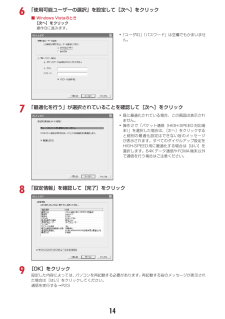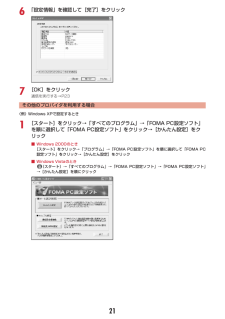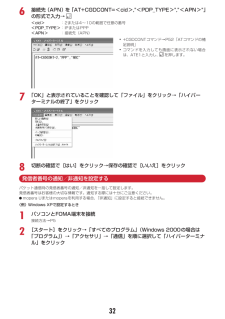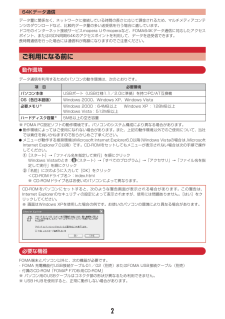Q&A
取扱説明書・マニュアル (文書検索対応分のみ)
"windows 7"1 件の検索結果
"windows 7"60 - 70 件目を表示
全般
質問者が納得一般に、パソコンの標準フォーマットソフトウェアでフォーマットした場合SD/SDHCメモリーカード規格に準拠していません。なので、下記のソフトを利用して、規格に準拠するようにフォーマットし直してください。それでも、駄目なら携帯の方かSDカードに問題があるかもしれません。Panasonic SD Formatter http://panasonic.jp/support/sd_w/download/sd_formatter.html※ページの下オレンジ色の「SD/SDHCメモリーカード フォーマットソフトウェア...
5469日前view203
146「使用可能ユーザーの選択」を設定して[次へ]をクリック■ Windows Vistaのとき[次へ]をクリック操作8に進みます。7「最適化を行う」が選択されていることを確認して[次へ]をクリック8「設定情報」を確認して[完了]をクリック9[OK]をクリック設定した内容によっては、パソコンを再起動する必要があります。再起動する旨のメッセージが表示された場合は[はい]をクリックしてください。通信を実行する→P23・「ユーザID」「パスワード」は空欄でもかまいません。・既に最適化されている場合、この画面は表示されません。・操作2で「パケット通信(HIGH-SPEED対応端末)」を選択した場合は、[次へ]をクリックすると個別の最適化設定はできない旨のメッセージが表示されます。すべてのダイヤルアップ設定をHIGH-SPEED用に最適化する場合は[はい]を選択します。64Kデータ通信やFOMA端末以外で通信を行う場合はご注意ください。
146「使用可能ユーザーの選択」を設定して[次へ]をクリック■ Windows Vistaのとき[次へ]をクリック操作8に進みます。7「最適化を行う」が選択されていることを確認して[次へ]をクリック8「設定情報」を確認して[完了]をクリック9[OK]をクリック設定した内容によっては、パソコンを再起動する必要があります。再起動する旨のメッセージが表示された場合は[はい]をクリックしてください。通信を実行する→P23・「ユーザID」「パスワード」は空欄でもかまいません。・既に最適化されている場合、この画面は表示されません。・操作2で「パケット通信(HIGH-SPEED対応端末)」を選択した場合は、[次へ]をクリックすると個別の最適化設定はできない旨のメッセージが表示されます。すべてのダイヤルアップ設定をHIGH-SPEED用に最適化する場合は[はい]を選択します。64Kデータ通信やFOMA端末以外で通信を行う場合はご注意ください。
216「設定情報」を確認して[完了]をクリック7[OK]をクリック通信を実行する→P23その他のプロバイダを利用する場合〈例〉Windows XPで設定するとき1[スタート]をクリック→「すべてのプログラム」→「FOMA PC設定ソフト」を順に選択して「FOMA PC設定ソフト」をクリック→[かんたん設定]をクリック■ Windows 2000のとき[スタート]をクリック→「プログラム」→「FOMA PC設定ソフト」を順に選択して「FOMA PC設定ソフト」をクリック→[かんたん設定]をクリック■ Windows Vistaのとき(スタート)→「すべてのプログラム」→「FOMA PC設定ソフト」→「FOMA PC設定ソフト」→[かんたん設定]を順にクリック
216「設定情報」を確認して[完了]をクリック7[OK]をクリック通信を実行する→P23その他のプロバイダを利用する場合〈例〉Windows XPで設定するとき1[スタート]をクリック→「すべてのプログラム」→「FOMA PC設定ソフト」を順に選択して「FOMA PC設定ソフト」をクリック→[かんたん設定]をクリック■ Windows 2000のとき[スタート]をクリック→「プログラム」→「FOMA PC設定ソフト」を順に選択して「FOMA PC設定ソフト」をクリック→[かんたん設定]をクリック■ Windows Vistaのとき(スタート)→「すべてのプログラム」→「FOMA PC設定ソフト」→「FOMA PC設定ソフト」→[かんたん設定]を順にクリック
326接続先(APN)を「AT+CGDCONT=<cid>,"<PDP_TYPE>","<APN>"」の形式で入力→<cid>:2または4~10の範囲で任意の番号<PDP_TYPE>:IPまたはPPP<APN>:接続先(APN)7「OK」と表示されていることを確認して「ファイル」をクリック→「ハイパーターミナルの終了」をクリック8切断の確認で[はい]をクリック→保存の確認で[いいえ]をクリック発信者番号の通知/非通知を設定するパケット通信時の発信者番号の通知/非通知を一括して設定します。発信者番号はお客様の大切な情報です。通知する際には十分にご注意ください。Imopera Uまたはmoperaを利用する場合、 「非通知」に設定すると接続できません。〈例〉Windows XPで設定するとき1パソコンとFOMA端末を接続接続方法→P52[スタート]をクリック→「すべてのプログラム」(Windows 2000の場合は「プログラム」)→「アクセサリ」→「通信」を順に選択して「ハイパーターミナル」をクリック・+CGDCONTコマンド→P52「ATコマンドの補足説明」・コマンドを入力しても画面に表示されない場合は、ATE...
326接続先(APN)を「AT+CGDCONT=<cid>,"<PDP_TYPE>","<APN>"」の形式で入力→<cid>:2または4~10の範囲で任意の番号<PDP_TYPE>:IPまたはPPP<APN>:接続先(APN)7「OK」と表示されていることを確認して「ファイル」をクリック→「ハイパーターミナルの終了」をクリック8切断の確認で[はい]をクリック→保存の確認で[いいえ]をクリック発信者番号の通知/非通知を設定するパケット通信時の発信者番号の通知/非通知を一括して設定します。発信者番号はお客様の大切な情報です。通知する際には十分にご注意ください。Imopera Uまたはmoperaを利用する場合、 「非通知」に設定すると接続できません。〈例〉Windows XPで設定するとき1パソコンとFOMA端末を接続接続方法→P52[スタート]をクリック→「すべてのプログラム」(Windows 2000の場合は「プログラム」)→「アクセサリ」→「通信」を順に選択して「ハイパーターミナル」をクリック・+CGDCONTコマンド→P52「ATコマンドの補足説明」・コマンドを入力しても画面に表示されない場合は、ATE...
264Kデータ通信データ量に関係なく、ネットワークに接続している時間の長さに応じて課金されるため、マルチメディアコンテンツのダウンロードなど、比較的データ量の多い送受信を行う場合に適しています。 ドコモのインターネット接続サービスmopera Uやmoperaなど、FOMA64Kデータ通信に対応したアクセスポイント、またはISDN同期64Kのアクセスポイントを利用して、データを送受信できます。長時間通信を行った場合には通信料が高額になりますのでご注意ください。ご利用になる前に動作環境データ通信を利用するためのパソコンの動作環境は、次のとおりです。※ FOMA PC設定ソフトの動作環境です。パソコンのシステム構成により異なる場合があります。I動作環境によってはご使用になれない場合があります。また、上記の動作環境以外でのご使用について、当社では責任を負いかねますのであらかじめご了承ください。Iメニューが動作する推奨環境はMicrosoft Internet Explorer6.0以降 (Windows Vistaの場合は、 MicrosoftInternet Explorer7.0以降)です。CD-ROMをセット...
264Kデータ通信データ量に関係なく、ネットワークに接続している時間の長さに応じて課金されるため、マルチメディアコンテンツのダウンロードなど、比較的データ量の多い送受信を行う場合に適しています。 ドコモのインターネット接続サービスmopera Uやmoperaなど、FOMA64Kデータ通信に対応したアクセスポイント、またはISDN同期64Kのアクセスポイントを利用して、データを送受信できます。長時間通信を行った場合には通信料が高額になりますのでご注意ください。ご利用になる前に動作環境データ通信を利用するためのパソコンの動作環境は、次のとおりです。※ FOMA PC設定ソフトの動作環境です。パソコンのシステム構成により異なる場合があります。I動作環境によってはご使用になれない場合があります。また、上記の動作環境以外でのご使用について、当社では責任を負いかねますのであらかじめご了承ください。Iメニューが動作する推奨環境はMicrosoft Internet Explorer6.0以降 (Windows Vistaの場合は、 MicrosoftInternet Explorer7.0以降)です。CD-ROMをセット...
74FOMA端末をパソコンに接続する旨のメッセージが表示されたら、FOMA端末をパソコンに接続5インストール完了画面で[OK]をクリック・続いてFOMAバイトカウンタをインストールします。FOMAバイトカウンタとは、携帯電話とパソコンを接続してデータ通信を行った際の、データ通信料金の概算を把握するソフトウェアです。FOMAバイトカウンタが稼働しているときは、終了させてください。6「FOMAバイトカウンタセットアップへようこそ」画面で[次へ]をクリック7「注意事項」をお読みの上、[次へ]をクリック8「使用許諾契約」画面で内容を確認の上、契約内容に同意する場合は「使用許諾契約の全条項に同意します」を選択し、[次へ]をクリック9「インストール先の選択」画面でインストール先を確認して[次へ]をクリック・変更する場合は[変更]をクリックし、任意のインストール先を指定して[OK]をクリックします。10[インストール]をクリック11[完了]をクリック12[OK]をクリックし、ご利用に合わせてオプション設定を行う・オプション設定の方法や、FOMAバイトカウンタの使いかたについては、 『FOMAバイトカウンタ操作マニュアル』を...
74FOMA端末をパソコンに接続する旨のメッセージが表示されたら、FOMA端末をパソコンに接続5インストール完了画面で[OK]をクリック・続いてFOMAバイトカウンタをインストールします。FOMAバイトカウンタとは、携帯電話とパソコンを接続してデータ通信を行った際の、データ通信料金の概算を把握するソフトウェアです。FOMAバイトカウンタが稼働しているときは、終了させてください。6「FOMAバイトカウンタセットアップへようこそ」画面で[次へ]をクリック7「注意事項」をお読みの上、[次へ]をクリック8「使用許諾契約」画面で内容を確認の上、契約内容に同意する場合は「使用許諾契約の全条項に同意します」を選択し、[次へ]をクリック9「インストール先の選択」画面でインストール先を確認して[次へ]をクリック・変更する場合は[変更]をクリックし、任意のインストール先を指定して[OK]をクリックします。10[インストール]をクリック11[完了]をクリック12[OK]をクリックし、ご利用に合わせてオプション設定を行う・オプション設定の方法や、FOMAバイトカウンタの使いかたについては、 『FOMAバイトカウンタ操作マニュアル』を...
- 1